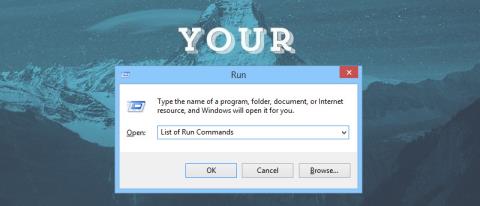Windows tillhandahåller en rad verktyg på kontrollpanelen så att användare enkelt kan anpassa de flesta inställningar. Men ibland tar det ganska lång tid att komma åt kontrollpanelen och du kan använda ett annat snabbare sätt än genom kommandot Kör.

Obs : Om du inte vet hur du öppnar dialogrutan Kör, tryck på tangentkombinationen Windows + R för att öppna dialogrutan Kör. Du kan sedan skriva in kommandona i Wiki.SpaceDesktop-artikeln nedan.

1. "\" kommando: Använd detta kommando för att öppna systemenheten (den enhet som innehåller ditt operativsystem - vanligtvis enhet C).
I dialogrutan Kör anger du kommandot "\" och trycker sedan på Enter för att öppna enhet C. Detta är det snabbaste sättet att öppna enhet C.
2. Kommandot "." : Använd det här kommandot för att komma åt användarens mapp, som finns i användarmappen som innehåller andra mappar som Nedladdningar, Mina dokument, Skrivbord, Bilder...
3. Kommandot ".." för att öppna mappen Användare som finns direkt på enhet C.

4. calc-kommando: Öppna fickkalkylatorn i Windows. Du behöver bara ange nyckelordet calc i dialogrutan Kör och du är klar.
5. cmd-kommando: Detta kommando öppnar Kommandotolken (inte under Admin).

6. Powershell-kommandon: Om kommandotolken är för gamla för dig kan du använda Powershell. Använd Powershell-kommandot för att öppna PowerShell (inte under Admin).
7. Netplwiz-kommando: Detta kommando öppnar fönstret Användarkonton som innehåller djupare inställningar för kontona på din dator.
Om du vill använda Authorization Manager, skriv azman.msc .
8. gpedit.msc-kommandot: Grupprincipredigeraren i Windows låter dig ändra och ställa in Windows-regler. Group Policy Editor är ett dolt verktyg i Windows, så du kan använda det här kommandot för att öppna Group Policy Editor snabbast.
9. Kommando lusrmgr.msc: Använd detta kommando för att öppna Local Users and Groups Manager. I Local Users and Groups Manager kan du redigera egenskaper för användare och användargrupper.

10. mrt-kommando: Varje månad släpper Windows en ny version av Microsoft Windows-verktyget för borttagning av skadlig programvara via Windows Update. Detta kostnadsfria verktyg hjälper dig att ta bort en del vanliga skadliga program på din dator. Det här verktyget körs i bakgrunden på systemet, men om du vill köra det här verktyget på vanligt sätt kan du använda detta Kör-kommando.

11. ncpa.cpl kommando : Att använda Internet innebär att du ibland måste lösa nätverksrelaterade problem, och ett av sätten att åtgärda problem med nätverksanslutningen är att komma åt nätverksadaptern. För att komma åt Network Adapter kan du använda detta Kör-kommando.
12. Perfmon.msc-kommando : Om du vill övervaka din Windows-dators prestanda och effekten av att köra program kan du använda Performance Monitor. För att komma åt Performance Monitor kan du använda det här kommandot.
13. powercfg.cpl-kommando : Windows tillhandahåller en serie strömrelaterade alternativ för att åtgärda problem relaterade till strömanvändning på din dator. Du kan komma åt alla energialternativ genom detta kommando.
14. kommandot appwiz.cpl: Detta kommando används för att öppna fönstret Program och funktioner - där du snabbt kan installera eller ta bort alla program.
15. devmgmt.msc kommando : Windows Enhetshanteraren är där du kan hantera alla hårdvaruenheter. Du kan använda kommandot devmgmt.msc för att snabbt komma åt Windows Enhetshanteraren.
Dessutom kan du också använda kommandot hdwwiz.cpl för att komma åt Windows Enhetshanteraren.
16. kommandot regedit : Använd det här kommandot för att komma åt Windows-registret. Windows-registret är en hierarkisk databas som organiserar alla konfigurationer och inställningar av operativsystemet och installerade program.
17. msconfig-kommando: Windows systemkonfiguration är där du kan redigera olika alternativ som Boot, Startup, Services-alternativ... Du kan använda detta Kör-kommando för att komma åt Systemkonfigurationsfönstret.

18. kommando sysdm.cpl: Använd detta kommando om du vill komma åt fönstret Systemegenskaper.
19. Firewall.cpl-kommando: Detta kommando används för att öppna fönstret för att hantera eller konfigurera din Windows-brandvägg.
20. Wuapp-kommando: Detta kommando används för att kontrollera, hantera och konfigurera alla Windows Update-relaterade inställningar.
Du kan hänvisa till några fler artiklar nedan:
Önskar dig en glad ny dag!